windows下80端口被占用nginx不能启动怎么解决
时间:2023-05-17 10:46
1、安装 到下载一个windows下使用的最新版本,目前是1.11.10,如图: 下载下来解压缩就可以。 2、运行 运行nginx,报错: 如图: 在log日志中也能看到,打开: 如图: nginx默认要使用80端口,但windows下80端口是被占用的,查一下: 被一个pid为4的进程占用,查一下: 是个系统进程,任务管理器里看一下: 果然。 3、问题解决 解决的办法就是让系统进程不再占用80端口,需要修改注册表。 3.1 打开注册表 启动栏输入regedit 3.2 找到注册项并修改 找到 里面有一个reg_dword类型的项start注册项: 原值为3: 改为0: 3.3 重启操作系统 重启windows系统,原来的系统进程就不会占用80端口了。 4、重新运行nginx 在nginx的安装目录下运行: 或者: 如图: 在任务管理器中能够看出后台会有两个进程被启动起来: 5、关闭nginx 或者: stop可以快速停止nginx,但是可能不会保存相关信息;而quit是完整有序的停止nginx,这个过程会保存相关信息。 以上就是windows下80端口被占用nginx不能启动怎么解决的详细内容,更多请关注Gxl网其它相关文章!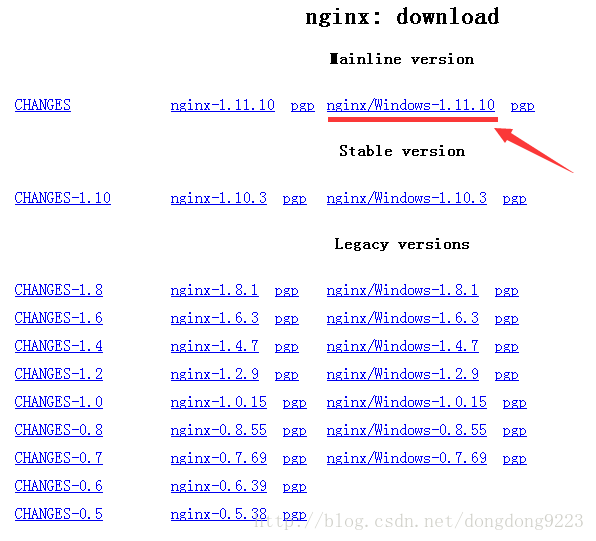
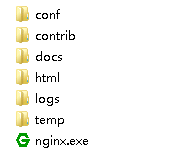
[emerg] 10348#10940: bind() to 0.0.0.0:80 failed (10013: an attempt was made to access a socket in a way forbidden by its access permissions)

nginx-1.11.10logserror.log




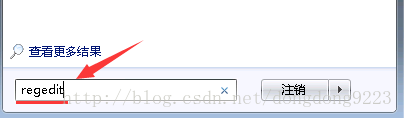
hkey_local_machinesystemcurrentcontrolsetserviceshttp
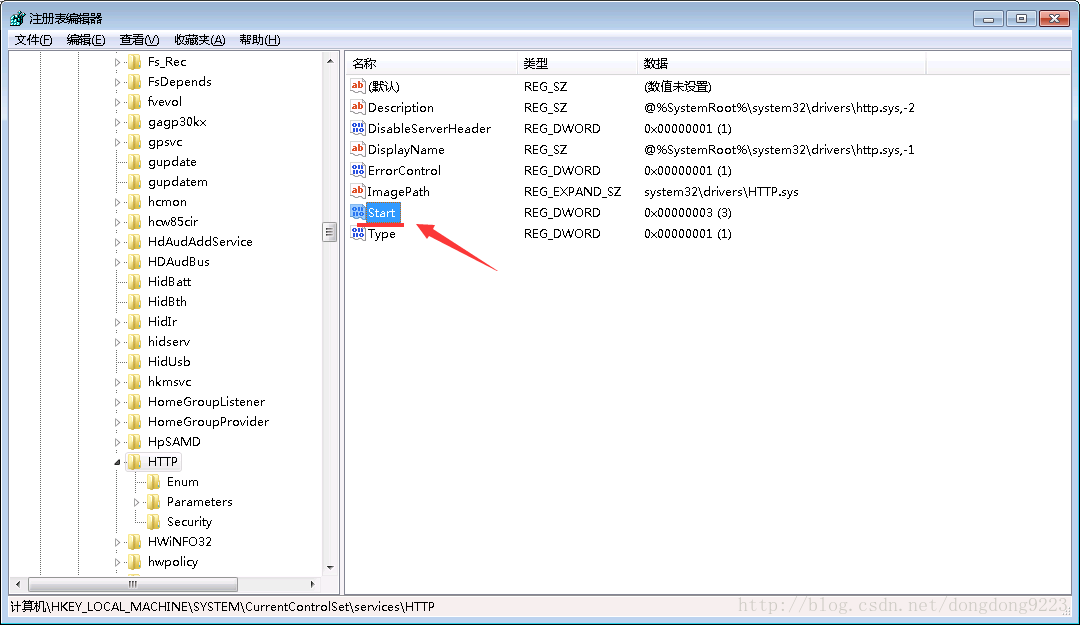
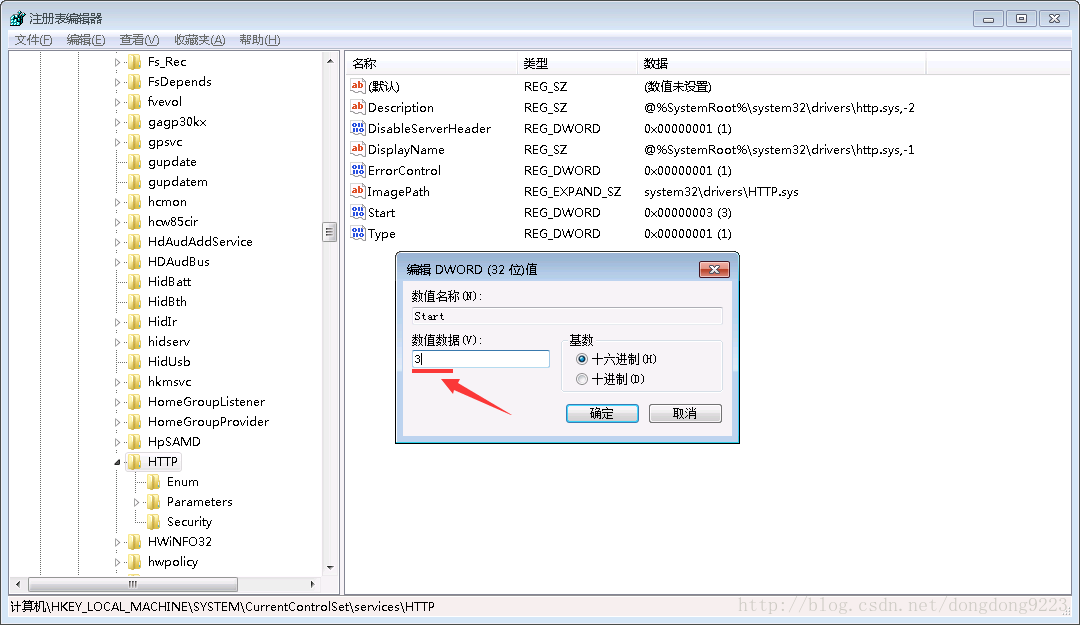
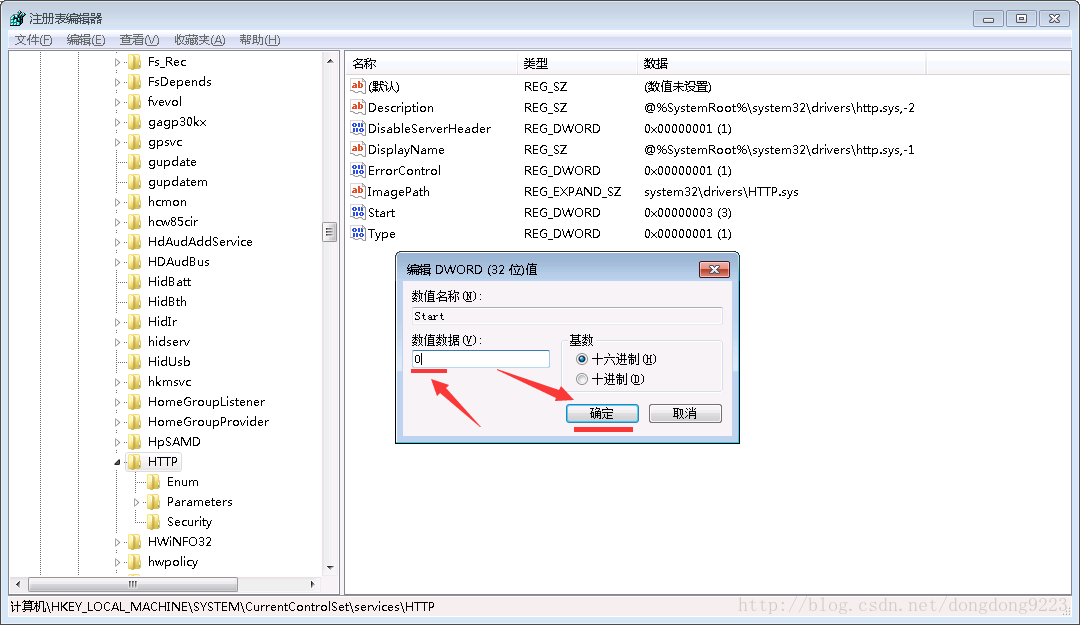
start nginx.exe
nginx.exe


nginx.exe -s stop
nginx.exe -s quit



























